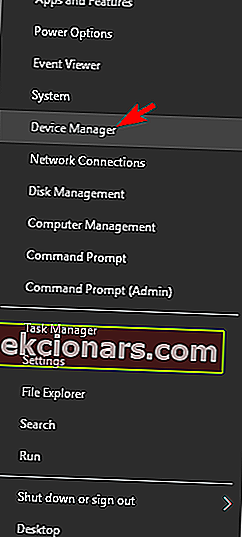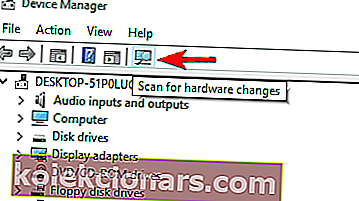- Các lỗi hệ thống, chẳng hạn như ERROR_DEVICE_UNREACHABLE, có thể ảnh hưởng đến hầu hết mọi PC. Lỗi này thường xuất hiện khi cố chuyển tệp từ điện thoại thông minh sang PC của bạn.
- Để khắc phục sự cố này, người dùng đề xuất kiểm tra cài đặt điện thoại của bạn. Để làm điều đó, hãy điều hướng đến phần Cài đặt> Ảnh & Máy ảnh và bật tính năng Chia sẻ ảnh trên điện thoại của bạn.
- Tệp là các ô trong hệ thống của bạn. Bạn không bao giờ biết đủ về chúng vì vậy để biết thêm thông tin, hãy truy cập danh mục Tệp của chúng tôi.
- Có vô số lỗi có thể xảy ra trong Windows nhưng chúng tôi đã cung cấp cho bạn các giải pháp trong Trung tâm lỗi Windows 10 của chúng tôi.
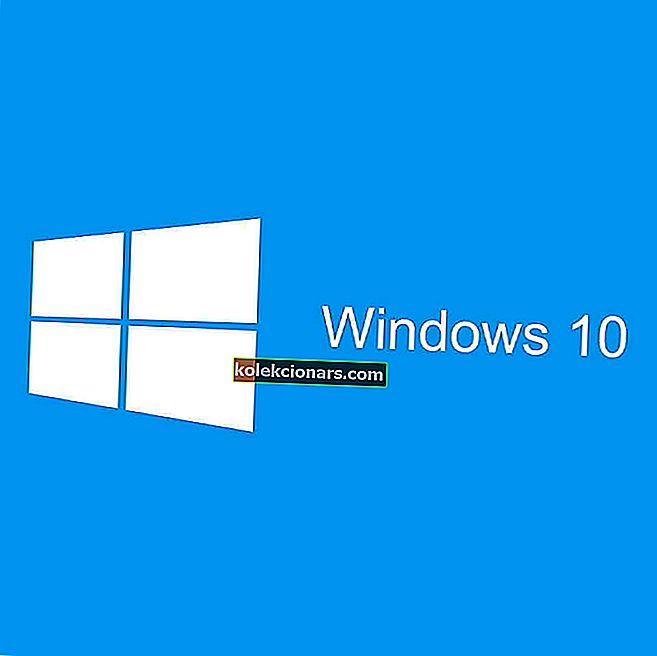
Các lỗi hệ thống, chẳng hạn như ERROR_DEVICE_UNREACHABLE, có thể ảnh hưởng đến hầu hết mọi PC. Lỗi này thường xuất hiện khi cố chuyển tệp từ điện thoại thông minh sang PC của bạn.
Bạn có thể dễ dàng nhận ra lỗi này nhờ thông báo lỗi Không thể truy cập thiết bị và hôm nay chúng tôi sẽ hướng dẫn bạn cách khắc phục lỗi này trên Windows 10.
Làm cách nào để sửa lỗi ERROR_DEVICE_UNREACHABLE?
Giải pháp 1 - Kiểm tra cài đặt điện thoại của bạn
Theo người dùng, thông báo lỗi này xuất hiện khi cố gắng kết nối iPhone của bạn với PC chạy Windows 10.
Để khắc phục sự cố này, người dùng đề xuất kiểm tra cài đặt điện thoại của bạn. Để làm điều đó, hãy điều hướng đến phần Cài đặt> Ảnh & Máy ảnh và bật tính năng Chia sẻ ảnh trên điện thoại của bạn.
Một số người dùng cũng khuyên bạn nên bật cả hai tính năng My Photo Stream và iCloud Photo Sharing trong phần Ảnh & Máy ảnh .
Sau khi làm điều đó, bạn sẽ có thể chuyển các tập tin từ iPhone của mình mà không gặp bất kỳ sự cố nào.
Nếu bạn đang tìm kiếm một giải pháp thay thế để truyền tệp giữa iPhone và PC, hãy xem danh sách này với phần mềm tốt nhất chắc chắn sẽ giúp bạn truyền dữ liệu nhanh chóng và an toàn.
Nếu bạn gặp sự cố khi mở ứng dụng Setting, hãy xem bài viết này để giải quyết vấn đề.
Giải pháp 2 - Kết nối điện thoại của bạn với cổng USB 2.0
Nếu bạn nhận được thông báo lỗi Không thể truy cập thiết bị trong khi cố gắng truyền tệp từ điện thoại của mình, bạn có thể muốn thử sử dụng cổng USB 2.0.
Một số điện thoại cũ hơn có thể không hoàn toàn tương thích với USB 3.0 và nếu đúng như vậy, bạn sẽ phải chuyển tệp của mình bằng cổng USB 2.0.
Hãy nhớ rằng USB 2.0 chậm hơn đáng kể, nhưng ít nhất bạn có thể chuyển các tệp của mình mà không gặp bất kỳ lỗi nào. Người dùng đã báo cáo sự cố này với iPhone 5S, nhưng nó cũng có thể xuất hiện với bất kỳ điện thoại thông minh nào khác.
Nếu USB 3.0 của bạn không hoạt động bình thường hoặc không được PC chạy Windows 10 của bạn nhận dạng, hãy xem hướng dẫn này để khắc phục.
Giải pháp 3 - Sao chép tệp trực tiếp vào PC của bạn
Người dùng đã báo cáo lỗi này trong khi cố gắng sao chép tệp từ điện thoại của họ sang ổ NAS. Như một giải pháp tiềm năng, người dùng đề xuất sao chép các tệp của bạn trực tiếp vào PC và sau đó chuyển chúng sang NAS.
Quá trình này có thể mất nhiều thời gian hơn vì bạn phải di chuyển các tệp của mình hai lần, nhưng đó là một cách giải quyết tốt nên hãy nhớ dùng thử.
Giải pháp 4 - Đổi tên tệp hoặc thư mục
Theo người dùng, họ gặp phải lỗi này khi cố gắng truy cập tệp bằng ứng dụng Calibre. Có vẻ như vấn đề là đường dẫn tệp dài và bạn có thể khắc phục bằng cách thay đổi đường dẫn tệp hoặc đổi tên tệp mà bạn đang cố truy cập.
Windows có một giới hạn nhất định về độ dài đường dẫn tệp và nếu bạn vượt quá giới hạn này, bạn sẽ gặp phải lỗi này và nhiều lỗi khác.
Để khắc phục sự cố, hãy đổi tên tệp của bạn hoặc di chuyển chúng sang một thư mục khác và thử truy cập lại chúng.
Giải pháp 5 - Thử cáp USB khác
Nếu bạn đang gặp sự cố này, chúng tôi khuyên bạn nên thử một cáp USB khác. Đôi khi cáp của bạn có thể bị hỏng và điều đó có thể gây ra lỗi này và các lỗi khác xuất hiện.
Để kiểm tra xem cáp của bạn có phải là vấn đề hay không, chúng tôi khuyên bạn nên thử sử dụng cáp khác. Trong một số trường hợp, một số thiết bị hoạt động tốt nhất với cáp USB mặc định của chúng, vì vậy hãy thử sử dụng cáp gốc và kiểm tra xem sự cố vẫn xuất hiện.
Nếu cách đó không hiệu quả, bạn có thể cân nhắc mua cáp USB mới.
Giải pháp 6 - Đặt điện thoại của bạn hoạt động như một Thiết bị Phương tiện
Người dùng đã báo cáo thông báo lỗi này khi cố gắng chuyển tệp từ thiết bị Android của họ. Theo họ, sự cố xảy ra do thiết bị của họ được thiết lập để kết nối với PC làm máy ảnh.
Để khắc phục sự cố, bạn cần điều hướng đến phần Cài đặt trên điện thoại và tìm tùy chọn Bộ nhớ . Từ đó, bạn có thể chọn Connect as a Media Device tùy chọn cho thiết bị của mình.
Hãy nhớ rằng các tùy chọn này có thể chỉ khả dụng nếu thiết bị của bạn được kết nối với PC, vì vậy hãy đảm bảo kết nối trước.
Giải pháp 7 - Cài đặt lại thiết bị của bạn
Theo người dùng, lỗi này xảy ra khi cố gắng chuyển tệp từ iPhone sang Windows 10. Để giải quyết vấn đề, người dùng đang đề nghị cài đặt lại thiết bị của bạn. Để làm điều đó, hãy làm theo các bước đơn giản sau:
- Đảm bảo rằng điện thoại của bạn được kết nối với PC.
- Nhấn Windows Key + X và chọn Trình quản lý Thiết bị từ menu.
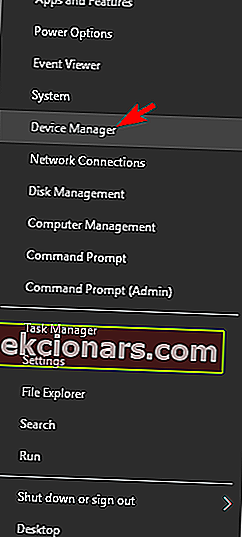
- Khi Trình quản lý Thiết bị mở ra, hãy nhấp vào biểu tượng Quét các thay đổi phần cứng . Bạn có thể phải lặp lại bước này một vài lần trước khi iPhone của bạn được liệt kê trong Trình quản lý thiết bị . Ngoài ra, bạn có thể thử gỡ cài đặt iPhone của mình khỏi Trình quản lý thiết bị và quét các thay đổi phần cứng.
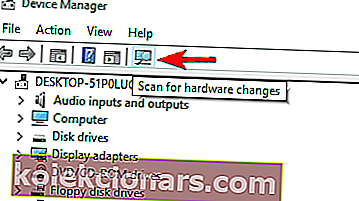
- Tùy chọn: Đảm bảo rằng iTunes được cập nhật lên phiên bản mới nhất.
- Khởi động lại PC và kết nối lại điện thoại của bạn.
- Đảm bảo đặt PC này làm thiết bị đáng tin cậy sau khi bạn kết nối điện thoại.
Bây giờ bạn sẽ có thể chuyển các tập tin mà không gặp bất kỳ sự cố nào. Nếu lỗi này lại xuất hiện, bạn có thể thử kết nối lại iPhone với PC của mình.
Nếu điều đó không hiệu quả, bạn nên thử lặp lại giải pháp này. Như bạn có thể thấy, đây là giải pháp tạm thời, vì vậy bạn có thể phải lặp lại nếu lỗi xảy ra lần nữa.
Giải pháp 8 - Sử dụng ứng dụng PhotoSync
Nếu bạn liên tục nhận được thông báo lỗi này trong khi cố gắng chuyển tệp từ điện thoại của mình, bạn có thể muốn thử sử dụng ứng dụng PhotoSync. Đây là một ứng dụng đơn giản cho phép bạn chuyển các tập tin từ điện thoại sang PC bằng kết nối Wi-Fi.
Hãy nhớ rằng đây chỉ là một giải pháp thay thế và việc truyền tệp qua Wi-Fi chậm hơn đáng kể so với chuyển tệp qua kết nối USB.
Giải pháp 9 - Thử kết nối điện thoại của bạn với một cổng USB khác
Người dùng đã báo cáo thông báo lỗi này khi chuyển tệp từ iPhone của họ. Theo người dùng, một cách giải quyết tiềm năng yêu cầu bạn ngắt kết nối iPhone của mình và kết nối nó với một cổng USB khác.
Để làm điều đó, hãy ngắt kết nối thiết bị USB khác và kết nối iPhone của bạn với cổng của nó. Sau khi làm điều đó, vấn đề sẽ được giải quyết. Đây là một giải pháp bất thường, nhưng nó hoạt động theo ý người dùng, vì vậy hãy chắc chắn để thử.
Chúng tôi phải đề cập rằng đây chỉ là một giải pháp thay thế, vì vậy bạn sẽ phải lặp lại nếu lỗi xảy ra lần nữa.
Giải pháp 10 - Sao chép từng tệp một
Theo người dùng, sự cố này chỉ xuất hiện khi cố gắng sao chép nhiều tệp cùng một lúc. Tuy nhiên, bạn có thể tránh lỗi này bằng cách sao chép từng tệp một.
Đây chỉ là một giải pháp thay thế và rất hữu ích nếu bạn chỉ muốn sao chép một vài tệp. Tuy nhiên, nếu bạn cần sao chép hàng chục tệp, bạn có thể muốn xem xét sử dụng một giải pháp khác.
Nếu tính năng sao chép-dán không hoạt động trên PC Windows 10 của bạn, bạn có thể muốn xem bài viết này sẽ giúp bạn giải quyết vấn đề.
Lỗi không thể truy cập thiết bị có thể khiến bạn không thể chuyển các tập tin từ điện thoại thông minh sang PC. Đây không phải là một lỗi nghiêm trọng và bạn có thể khắc phục nó bằng cách sử dụng một trong các giải pháp của chúng tôi.
Nếu bạn có thêm bất kỳ câu hỏi nào, đừng ngần ngại để lại trong phần bình luận bên dưới.
Câu hỏi thường gặp: Đọc thêm về lỗi 0x80070141
- Lỗi không thể truy cập thiết bị này có nghĩa là gì?
Đây là thông báo lỗi mà bạn nhìn thấy khi cố gắng chuyển tệp từ iPhone sang máy tính. Sự cố có thể xảy ra do thiết bị của bạn được đặt để kết nối với PC làm máy ảnh. Dưới đây là danh sách với phần mềm tốt nhất để chuyển tệp từ thiết bị iOS hoặc Android sang PC.
- Lỗi 0x80070141 là gì?
Lỗi hệ thống 0x80070141 thường xảy ra khi bạn cố gắng sao chép tệp từ điện thoại thông minh sang PC của mình. Nó xảy ra hầu hết trên iPhone nhưng bạn cũng có thể trải nghiệm nó trên một số điện thoại thông minh Android.
- Làm thế nào để sửa lỗi 0x80070141?
Kiểm tra cài đặt điện thoại của bạn để bật tính năng Chia sẻ ảnh. Nếu sự cố vẫn tiếp diễn, hãy đọc hướng dẫn đầy đủ về cách khắc phục lỗi 0x80070141.
Lưu ý của biên tập viên: Bài đăng này ban đầu được xuất bản vào tháng 10 năm 2017 và đã được sửa đổi và cập nhật vào tháng 5 năm 2020 để có độ mới, độ chính xác và tính toàn diện.